Cách thay đổi vị trí trên Life360 mà không bị phát hiện
Life360 là một ứng dụng phổ biến theo dõi vị trí của các thành viên gia đình và bạn bè theo thời gian thực. Ứng dụng này giúp đảm bảo an toàn bằng cách hiển thị vị trí của những người thân yêu của bạn, nhưng đôi khi, mọi người muốn thay đổi vị trí của họ. Vì quyền riêng tư và an toàn, hoặc để tránh bị cha mẹ hoặc người khác theo dõi không mong muốn, một số người có thể muốn giả mạo vị trí của họ vì nhiều lý do.
Điều quan trọng cần lưu ý là việc thay đổi vị trí của bạn trên Life360 phải được thực hiện một cách có đạo đức. Nếu sử dụng một cách vô trách nhiệm, tính năng này có thể dẫn đến các vấn đề hoặc hậu quả về lòng tin. Luôn cân nhắc các rủi ro trước khi thực hiện thay đổi.
Nếu bạn muốn sự riêng tư hoặc cần nghỉ ngơi khỏi việc bị theo dõi, chúng tôi hiểu không gian đó quan trọng như thế nào. Với các công cụ phù hợp, bạn có thể kiểm soát vị trí của mình và tận hưởng sự tự do mà bạn xứng đáng có được. Chúng tôi sẽ hướng dẫn bạn cách thay đổi vị trí trên Life360. Sẵn sàng kiểm soát quyền riêng tư của bạn? Hãy cùng chúng tôi khám phá!
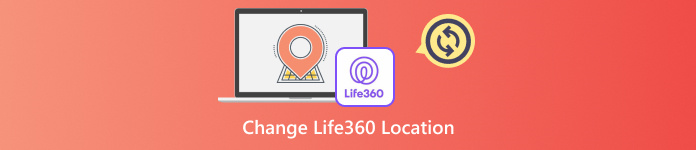
Trong bài viết này:
Phần 1: Life360 có phát hiện vị trí giả không
Life360 được thiết kế để theo dõi vị trí thời gian thực của bạn vì mục đích an toàn. Tuy nhiên, một số người dùng có thể muốn ẩn hoặc làm giả vị trí của họ trên ứng dụng. Câu hỏi là: Life360 có phát hiện vị trí giả không?
Life360 có nhiều cách khác nhau để phát hiện vị trí của bạn có bị can thiệp hay không. Ứng dụng có thể nhận thấy sự không nhất quán trong dữ liệu vị trí, chẳng hạn như nhảy đột ngột hoặc vị trí không khớp với thời gian hoặc lịch sử di chuyển. Mặc dù Life360 không có công cụ cụ thể để đánh dấu vị trí giả, nhưng nó vẫn có thể phát hiện ra sự bất thường và có thể cảnh báo người dùng khác hoặc hiển thị vị trí không chính xác trên bản đồ.
Phần 2: Sử dụng ứng dụng GPS Spoofing (Android)
Nếu bạn muốn thay đổi vị trí của mình trên Life360, hãy Ứng dụng giả mạo GPS là một giải pháp đơn giản cho người dùng Android. Một ứng dụng miễn phí có thể giúp ích là Fake GPS Location App. Công cụ này cho phép bạn giả vờ mình đang ở một nơi khác trên Life360 mà không cần root thiết bị Android của bạn.
Tham khảo các bước dưới đây để tìm hiểu cách làm giả vị trí trên Life360 bằng Ứng dụng Vị trí GPS Giả:
Vào Cửa hàng Google Play và cài đặt Ứng dụng Vị trí GPS giả.
Đi đến Cài đặt > Hệ thống > Tùy chọn nhà phát triển và bật chúng lên.
Dưới Tùy chọn nhà phát triển, vỗ nhẹ Cho phép vị trí giả và lựa chọn Ứng dụng định vị GPS giả.
Quay trở lại Cài đặt > Vị trí và chọn Chế độ vị trí đến Chỉ thiết bị.
Mở Ứng dụng Vị trí GPS Giả và đặt vị trí mong muốn. Sau khi hoàn tất, vị trí Life360 của bạn sẽ được cập nhật đến vị trí giả này.
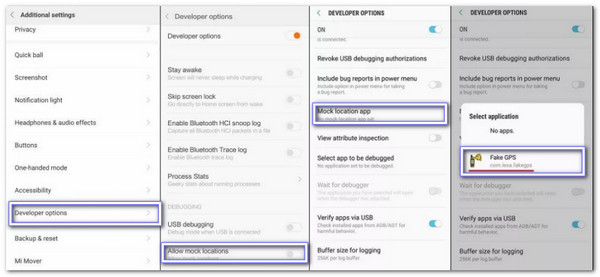
Phần 3: Giả mạo vị trí iOS (Không cần bẻ khóa)
Bạn muốn thay đổi vị trí iPhone mà không cần bẻ khóa? imyPass iLocaGo là giải pháp bạn cần. Công cụ này cho phép bạn giả mạo vị trí iOS của mình một cách nhanh chóng và an toàn mà không cần phải bẻ khóa thiết bị. Nó tự hào có giao diện thân thiện với người dùng và điều hướng truy cập nhanh. Quan trọng nhất, imyPass iLocaGo an toàn 100%. Nó giúp bạn ẩn vị trí thực của mình và giữ an toàn cho quyền riêng tư của bạn!

4.000.000+ lượt tải xuống
Tham khảo hướng dẫn bên dưới để tìm hiểu cách thay đổi vị trí trên Life360 bằng imyPass iLocaGo:
Đầu tiên, hãy tải imyPass iLocaGo bằng cách nhấp vào Tải xuống nút. Đảm bảo bạn chọn đúng phiên bản cho máy tính của mình, cho dù là Windows hay Mac. Sau khi tải xuống, vui lòng cài đặt chương trình và chạy nó để bắt đầu.
Mở imyPass iLocaGo và kết nối iPhone của bạn với máy tính bằng cáp Lightning. Nếu Tin tưởng máy tính này tin nhắn hiện lên trên iPhone của bạn, hãy chạm vào Lòng tin để cho phép kết nối.
Sau khi thiết bị của bạn được kết nối, hãy chọn Sửa đổi vị trí chế độ từ menu chính. Chế độ này sẽ cho phép bạn thay đổi vị trí GPS của mình một cách dễ dàng.
Có các chế độ khác, chẳng hạn như Đa chế độ hoặc Cần điều khiển, nhưng Sửa đổi vị trí là chế độ hiệu quả nhất đối với Life360.
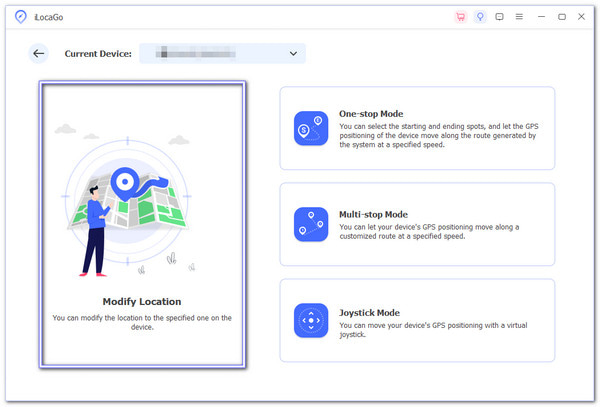
Trên bản đồ xuất hiện, hãy chọn vị trí bạn muốn xuất hiện. Bạn cũng có thể sử dụng Thanh tìm kiếm để tìm một địa điểm cụ thể nhanh hơn. Khi bạn tìm thấy đúng địa điểm, hãy nhấp vào Biến đổi.
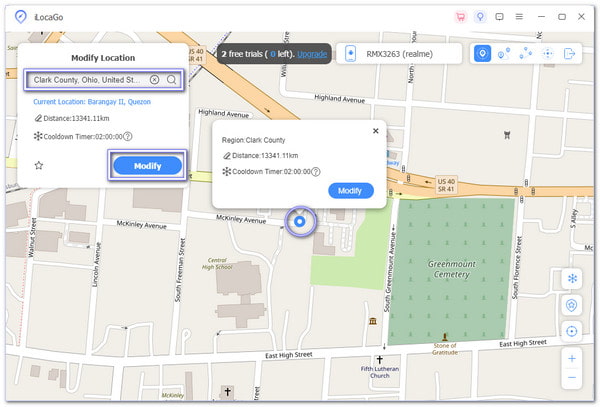
Bạn có thể giả mạo vị trí của mình một cách an toàn trên Life360 mà không cần bẻ khóa thiết bị. imyPass iLocaGo là một cách đáng tin cậy và dễ dàng để thực hiện việc này! Nhưng không dừng lại ở đó, nó còn có thể giúp bạn làm giả vị trí của bạn trên Google Maps, WhatsApp, v.v.!
Phần 4: Tắt dịch vụ định vị
Nếu bạn không muốn Life360 theo dõi vị trí của mình, một cách đơn giản là tắt dịch vụ định vị trên điện thoại. Phương pháp nhanh chóng và dễ dàng này sẽ ngăn ứng dụng biết bạn đang ở đâu. Khi dịch vụ định vị bị tắt, Life360 không thể truy cập dữ liệu GPS nữa.
Đối với người dùng iPhone:
Trên iPhone của bạn, hãy đi tới Cài đặt ứng dụng.
Cuộn xuống và nhấn vào Sự riêng tư, sau đó chọn Dịch vụ định vị.
Tìm thấy Cuộc sống360 trong danh sách ứng dụng. Chạm vào nó và chọn Không bao giờ để ngăn ứng dụng truy cập vị trí của bạn.
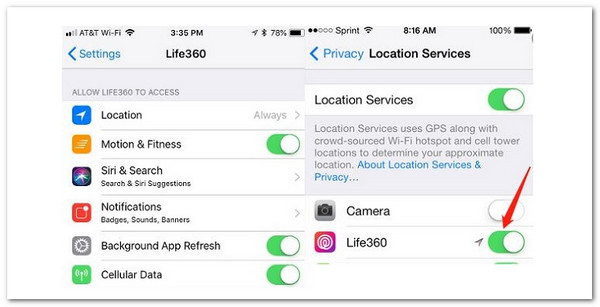
Đối với người dùng Android:
Mở Cài đặt ứng dụng trên thiết bị Android của bạn.
Cuộn xuống và chạm vào Vị trí.
Gõ vào Quyền ứng dụng. Tìm thấy Cuộc sống360 trong danh sách và chọn Từ chối để chặn nó sử dụng vị trí của bạn.
Phần 5: Thủ thuật xác định vị trí vật lý
Nếu bạn muốn ẩn vị trí thực của mình trên Life360 vì lý do riêng tư hoặc an toàn thì sao? Lừa đảo vị trí thực là một phương pháp làm giả vị trí trên các ứng dụng như Life360. Mặc dù có nhiều cách khác nhau, nhưng một phương pháp phổ biến là sử dụng VPN (Mạng riêng ảo). VPN có thể ẩn địa chỉ IP của bạn và khiến bạn có vẻ như đang duyệt internet từ một vị trí khác. Tuy nhiên, VPN không thay đổi trực tiếp vị trí GPS của bạn.
Mặc dù không ảnh hưởng đến tọa độ GPS của bạn, VPN vẫn có thể đánh lừa một số ứng dụng, bao gồm Life360, khiến bạn nghĩ rằng bạn đang ở một nơi khác. Bạn sẽ có vẻ như được kết nối với internet từ bất kỳ nơi nào máy chủ VPN được đặt. Thủ thuật này có thể không hiệu quả bằng việc thay đổi trực tiếp GPS của bạn, nhưng vẫn có thể hữu ích nếu bạn muốn che giấu vị trí trực tuyến chung của mình.
Sự kết luận
Bạn có thể thay đổi vị trí của mình trên Life360 mà không ai biết không?? Câu trả lời là có! Cho dù bạn muốn riêng tư hay cần kiểm soát vị trí của mình, điều đó đều có thể. Với công cụ phù hợp, bạn có thể dễ dàng giả mạo vị trí của mình và Life360 sẽ không thể theo dõi vị trí thực sự của bạn.
Một trong những công cụ tốt nhất cho việc này là imyPass iLocaGo. Nó cho phép bạn thay đổi vị trí của mình mà không cần bẻ khóa iPhone. Với nhiều chế độ khác nhau, chẳng hạn như chế độ một điểm dừng, nhiều điểm dừng và chế độ cần điều khiển, bạn có thể đặt vị trí ảo của mình chính xác ở nơi bạn muốn. Thêm vào đó, nó giúp bảo vệ quyền riêng tư của bạn.
Giải Pháp Nóng
-
Vị trí GPS
- Vị trí Pokemon Go tốt nhất có tọa độ
- Tắt vị trí của bạn trên Life360
- Giả mạo vị trí của bạn trên Telegram
- Đánh giá iSpoofer Pokemon Go
- Đặt vị trí ảo trên iPhone và Android
- Đánh giá ứng dụng PGSharp
- Thay đổi vị trí trên Grindr
- Đánh giá về Trình tìm vị trí IP
- Thay đổi vị trí Mobile Legends
- Thay đổi vị trí trên Tiktok
-
mở khóa iOS
-
Mẹo iOS
-
Mở khóa Android

